iPad 使用手冊
- 歡迎使用
-
-
- 相容於 iPadOS 26 的 iPad 機型
- iPad mini(第五代)
- iPad mini(第六代)
- iPad mini(A17 Pro)
- iPad(第八代)
- iPad(第九代)
- iPad(第十代)
- iPad(A16)
- iPad Air(第三代)
- iPad Air(第四代)
- iPad Air(第五代)
- iPad Air 11 吋(M2)
- iPad Air 13 吋(M2)
- iPad Air 11 吋(M3)
- iPad Air 13 吋(M3)
- iPad Pro 11 吋(第一代)
- iPad Pro 11 吋(第二代)
- iPad Pro 11 吋(第三代)
- iPad Pro 11 吋(第四代)
- iPad Pro 11 吋(M4)
- iPad Pro 11 吋(M5)
- iPad Pro 12.9 吋(第三代)
- iPad Pro 12.9 吋(第四代)
- iPad Pro 12.9 吋(第五代)
- iPad Pro 12.9 吋(第六代)
- iPad Pro 13 吋(M4)
- iPad Pro 13 吋(M5)
- 設定基本功能
- 訂製你專屬的 iPad
- 在 iPad 上簡化工作流程
- 使用 Apple Pencil 進行更多操作
- 為你的小孩自訂 iPad
-
- iPadOS 26 的新功能
-
-
- 開始使用 FaceTime
- 製作 FaceTime 連結
- 拍攝「原況照片」
- 使用 FaceTime 語音通話工具
- 使用「即時字幕」和「即時翻譯」
- 在通話期間使用其他 App
- 撥打群組 FaceTime 通話
- 使用「同播共享」一起觀賞、聆聽和暢玩
- 在 FaceTime 通話中共享你的螢幕
- 在 FaceTime 通話中要求或提供遠端控制權
- 在 FaceTime 通話中合作處理文件
- 使用視訊會議功能
- 將 FaceTime 通話接力到另一部 Apple 裝置
- 更改 FaceTime 視訊設定
- 更改 FaceTime 語音設定
- 更改你的外觀
- 結束通話或切換至「訊息」
- 篩選和過濾通話
- 封鎖 FaceTime 通話及回報垃圾來電
- 捷徑
- 提示
- 版權聲明與商標
在 iPad 上使用預測字詞
使用預測文字,你只需點幾下即可編寫並完成整個句子。在 iPad 鍵盤上輸入文字時,你會看到接下來可能要輸入的字詞、表情符號和資訊的選項(部分語言無法使用)。例如在「訊息」中,當你輸入類似以下內容:
若輸入「我在⋯」並加上一個空格,你目前的位置便會顯示為選項
若輸入「我的號碼是」並加上一個空格,你的電話號碼便會顯示為選項
你也可以看到預測內文來完成目前正在輸入的字詞或詞句。
套用內文文字預測
輸入時,完成你正在輸入的字詞或詞句的預測會以灰色文字出現於內文中。點一下空格鍵接受字詞或詞句的預測;繼續輸入以拒絕它。
如果你接受內文預測,然後改變主意,請點一下 ![]() ,然後點一下正在輸入的單字。
,然後點一下正在輸入的單字。
【注意】你的語言可能不支援內文預測字詞。請參閱:iOS 和 iPadOS 功能特色適用範圍。
套用預測字詞
輸入時,建議的字詞、表情符號和資訊會出現在螢幕鍵盤上方;點一下建議以套用它。
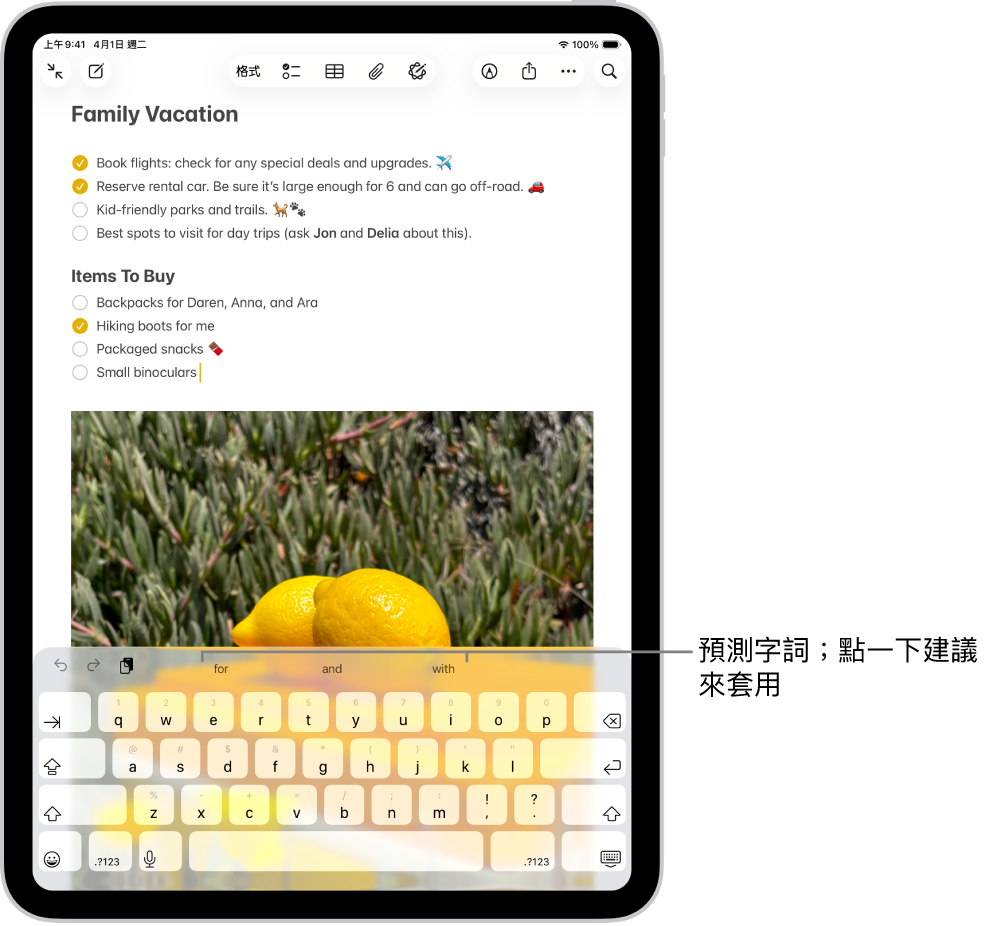
【注意】當你接受建議的單字時,系統會在該建議的後面自動輸入一個空格。若你輸入逗號、句號或其他標點符號,便會自動刪除該空格。
若要拒絕建議,請點一下原來的單字(顯示為引號內的選項),或繼續輸入。
關閉或開啟預測字詞
使用螢幕鍵盤時:按住
 或
或  ,點一下「鍵盤設定」,然後開啟或關閉「預測字詞」。
,點一下「鍵盤設定」,然後開啟或關閉「預測字詞」。使用外接鍵盤時:前往「設定」
 >「一般」>「鍵盤」,然後關閉「預測字詞」。
>「一般」>「鍵盤」,然後關閉「預測字詞」。
當你關閉「預測字詞」,iPad 可能仍會在拼字錯誤時嘗試建議更正。若要接受更正,請輸入空格或標點符號,或點一下 Return 鍵。若要拒絕更正,請點一下「x」。若你多次拒絕相同的建議,iPad 會停止提供該建議。
【注意】關閉「預測字詞」設定會同時關閉預測文字和內文文字預測。
感謝您的寶貴意見。